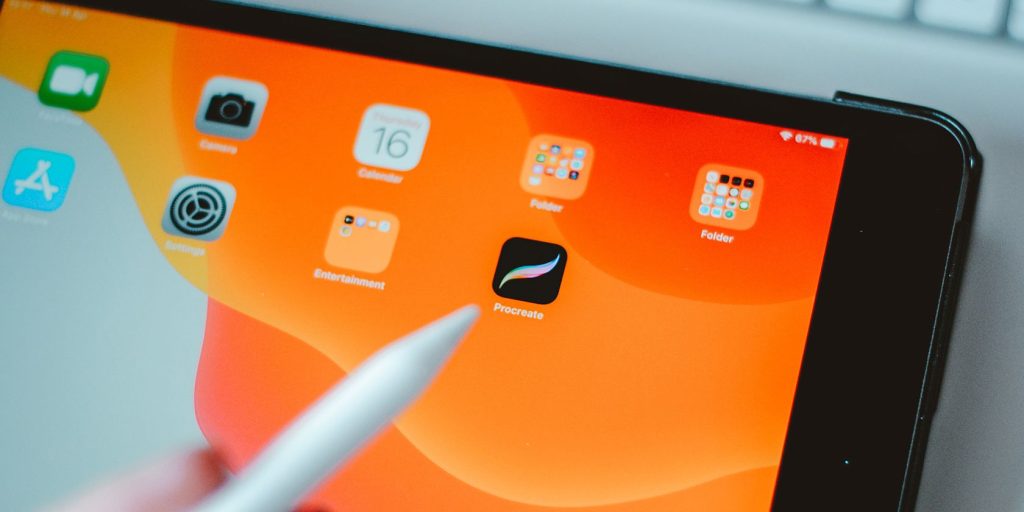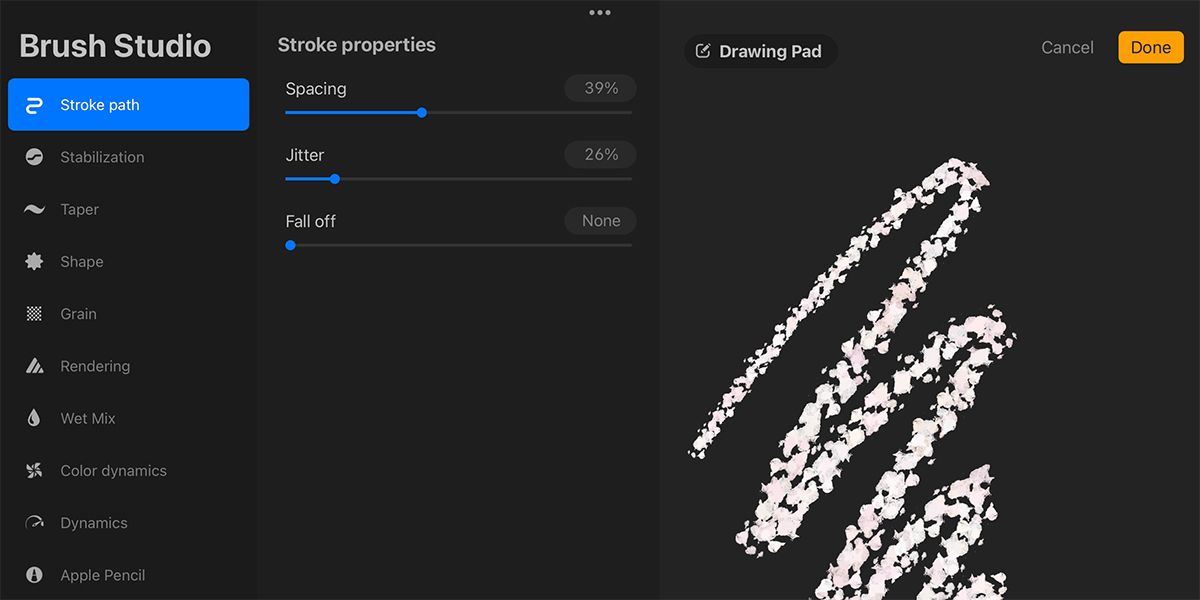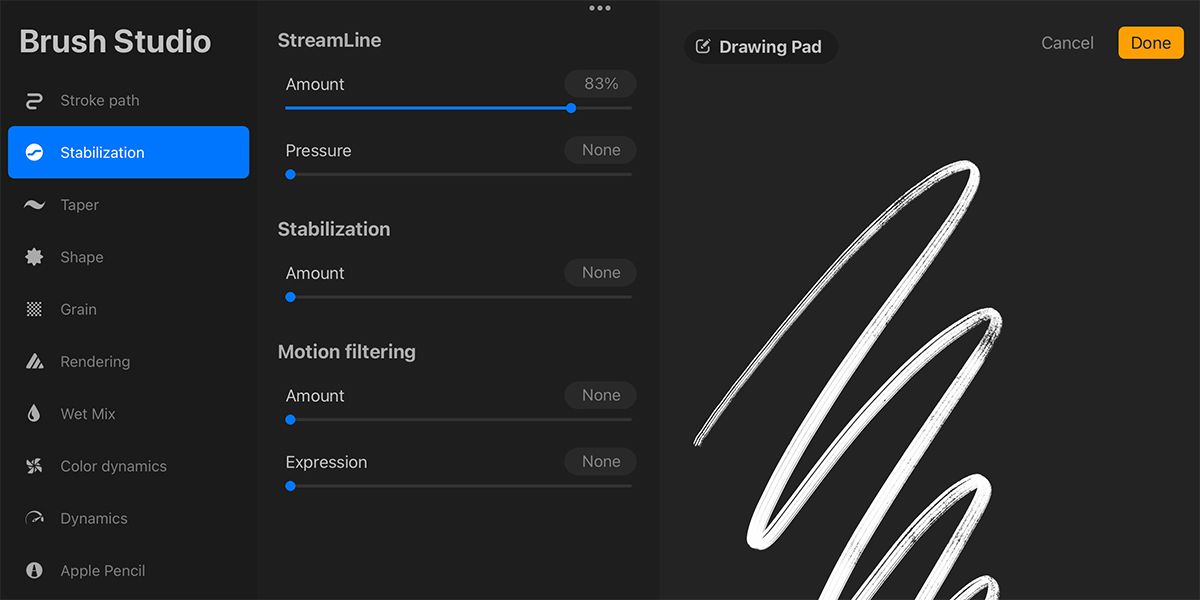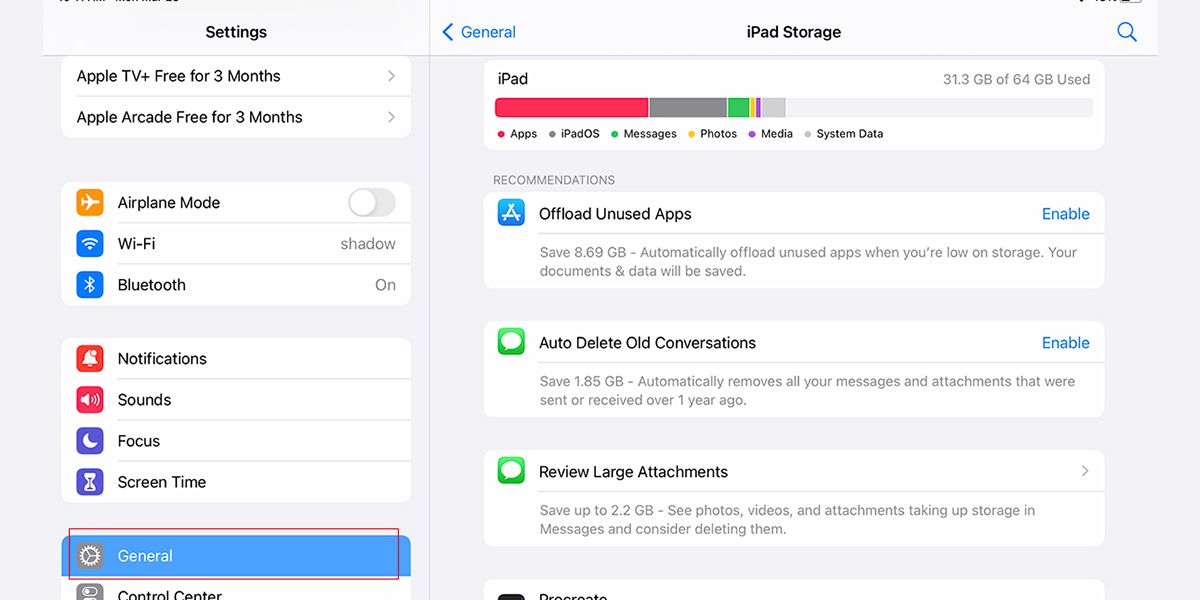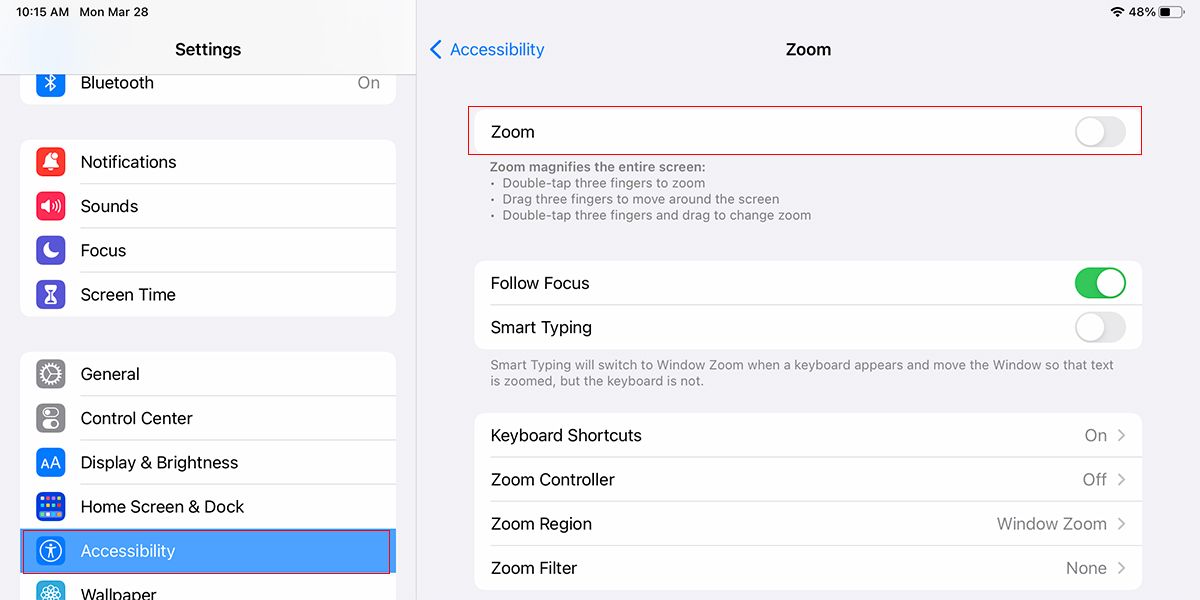.
Usar o Procreate em seu iPad com um Apple Pencil torna possível criar obras de arte digitais impressionantes, mas o que você pode fazer quando o Apple Pencil para de funcionar corretamente? Há algumas coisas que podem estar erradas, o que significa que há muitas maneiras de corrigir o problema.
Portanto, se você estiver enfrentando falhas no Apple Pencil ao usar o Procreate no iPhone, essas dicas de solução de problemas podem ajudá-lo a corrigir o problema.
1. Verifique as configurações de pincel do Procreate
Se você está tendo problemas para usar o Apple Pencil com o Procreate, pode ser apenas um problema com as configurações de pincel no aplicativo. Cada pincel tem suas próprias configurações, que são totalmente personalizáveis.
Toque em Escovar ícone e dê um toque duplo no pincel com o qual está tendo problemas. Isso abre um painel mostrando todas as configurações do pincel selecionado.
Debaixo de Caminho do Traço menu, personalize o Espaçamento, Jittere Caiu fora configurações para garantir que não sejam a causa de sua falha. Essas configurações adicionam (ou removem) espaços entre o pincel e representam linhas nítidas e contínuas ao desenhar.
2. Altere o botão Streamline e a filtragem de movimento
As configurações de acessibilidade do Procreate podem facilitar o uso de um Apple Pencil para qualquer pessoa que precise de assistência extra; No entanto, o Estabilização painel também oferece recursos que podem beneficiar qualquer artista digital usando o iPad. Abra o Estabilização painel tocando Ações (Ícone de chave inglesa) acima da tela.
Em seguida, selecione Estabilização. Linha de fluxo reflete a velocidade com que o pincel se move. Se estiver muito girado para cima ou para baixo, isso afetará seus movimentos ao usar o Apple Pencil no Procreate. Você pode alterar esse dial a qualquer momento, então brinque com a configuração e veja se ela corrige alguma falha.
No painel Estabilização, você também encontrará Filtragem de movimento. Isso foi projetado para ajudar artistas com tremores nas mãos a desenhar linhas mais firmes, mas pode afetar falhas no Procreate se estiver na configuração errada. Ao alterar o Quantia ou Expressãopode corrigir falhas indesejadas.
3. Verifique se a ponta do Apple Pencil está apertada
Ao comprar um Apple Pencil, a Apple fornece apenas uma ponta. Infelizmente, a ponta às vezes pode se soltar. Uma ponta solta afetará a conexão entre o Apple Pencil e seu iPad. Isso resultará em falhas no Procreate ao tentar desenhar, como pular partes de sua linha ou não conectar.
Embora não seja um lápis de grafite que se desgasta com o tempo, o Apple Pencil acabará por se desgastar com o uso frequente. Isso é especialmente prevalente com uma carga de trabalho pesada, cuidado não protetor do lápis ou se estiver usando um protetor de tela texturizado ou semelhante a papel. A textura vai desgastar a ponta mais rápido.
Uma ponta de lápis desgastada ou mal ajustada não reagirá adequadamente no Procreate. Você pode estar enfrentando falhas devido a esses problemas. Você pode tentar aparafusar a ponta do lápis de volta para garantir um ajuste firme. Ou você pode substituir a ponta do Apple Pencil – é fácil comprar vários pacotes de pontas de lápis. E se você usa seu Apple Pencil com frequência há muito tempo, não custa nada substituí-lo para garantir um fluxo de trabalho mais tranquilo.
4. Limpe a pasta de cache do aplicativo
Uma das razões para a falha do Procreate pode ser que a pasta de cache esteja cheia. Isso pode ser específico para a pasta de cache do aplicativo Procreate, mas limpar todas as pastas de cache do iPad também pode ajudar.
Aplicativos diferentes oferecem maneiras diferentes de limpar a pasta de cache do aplicativo. Alguns deles o integram diretamente em suas configurações, mas o Procreate, infelizmente, não. Embora irritante, a melhor maneira de limpar o cache do aplicativo Procreate é desinstalar o Procreate e reinstalá-lo. Confira nosso guia para saber como remover aplicativos do seu iPad.
O Procreate não salva seus arquivos automaticamente no iCloud ou no iPad. Se você desinstalar o Procreate, perderá todos os seus arquivos. Certifique-se de ter um backup seguro de todos os arquivos do Procreate antes de desinstalar o aplicativo.
5. Verifique os níveis de armazenamento do seu iPad e limpe arquivos ou aplicativos não utilizados
Se você usou o iPad para criar muita arte, tirar muitas fotos ou armazenar muitos arquivos, o armazenamento do iPad pode estar cheio. Os iPads da Apple geralmente não têm muito armazenamento, então você precisa ficar de olho nos níveis de armazenamento. Usar o iCloud Drive ou outro serviço de armazenamento em nuvem ajudará significativamente.
Você pode verificar os níveis de armazenamento do seu iPad acessando Configurações > Geral > Armazenamento do iPad. Isso mostrará quais aplicativos usam mais armazenamento e fornecerá informações sobre se há aplicativos não utilizados que você pode excluir.
Faça backup da arte do Procreate na nuvem, em vez de armazená-la apenas no iPad. Ao manter os níveis de armazenamento local baixos, o Procreate funcionará de maneira mais suave e poderá evitar falhas ao usar o Apple Pencil.
6. Atualize o iPadOS e procrie no seu iPad
É uma prática recomendada – para o bom funcionamento e segurança do seu iPad – manter seu iPad atualizado com a versão mais recente do iPadOS. Não apenas os aplicativos são atualizados para serem executados na versão mais recente do iPadOS, mas o sistema como um todo funcionará da melhor maneira possível.
Além de garantir que seu iPad esteja executando o software mais recente, você deve sempre executar a atualização mais recente do Procreate para evitar falhas. Você pode atualizar manualmente o aplicativo ou ativar as atualizações automáticas nas configurações do iPad para garantir que seus aplicativos permaneçam atualizados.
Vá para Configurações > Geral > Atualização de Software para atualizar seu iPad e, em seguida, abra o Loja de aplicativos e toque no seu Perfil para verificar se há atualizações de aplicativos.
Verifique se você tem backups de seus arquivos Procreate antes de atualizar o aplicativo. Embora você não deva perder seus arquivos, há sempre a infeliz possibilidade de que, ao atualizar para qualquer novo aplicativo, seus arquivos sejam perdidos no processo.
Se você estiver tendo outros problemas com o Procreate, confira nosso guia para corrigir problemas comuns do Procreate.
7. Verifique o sensor de rejeição da palma da mão
O sensor de rejeição de palma do iPad permite que você descanse a palma da mão na tela enquanto desenha com o Apple Pencil. É assim que você desenharia ou escreveria naturalmente, então o sensor permite o posicionamento natural da mão sem estragar seus desenhos. Infelizmente, se o sensor de rejeição da palma da mão estiver quebrado, pode causar falhas no Procreate ao desenhar dessa maneira.
Você pode evitar isso usando uma luva de desenho, que é uma luva que cobre apenas o pulso, a palma da mão, o dedo mínimo e o dedo anelar, pois essas partes da mão normalmente tocam a tela ao desenhar. Usar uma luva de desenho garante que seu iPad não confunda sua mão com o Apple Pencil ou outro dispositivo de desenho.
Embora não haja uma configuração específica do sensor de rejeição da palma da mão no iPad, ainda há uma configuração que você pode verificar para ajudar. Vá para Configurações > Acessibilidade > Zoom. Para que o sensor de rejeição de palma funcione corretamente, o Zoom deve estar desligado. Ative-o e desative-o novamente e veja se ele corrige a falha do Apple Pencil no Procreate.
8. Use o adaptador de energia correto para o seu iPad
A maioria das pessoas carrega seus iPads usando o carregador original da Apple, mas pode ser um problema se você usar um adaptador de energia não padrão por qualquer motivo.
O Apple Pencil de primeira geração é conectado à porta Lightning do iPad para carregar, enquanto o lápis de segunda geração é conectado por meio de um ímã na lateral do iPad. Se o seu iPad estiver sendo carregado com muita energia por meio de um adaptador de energia não padrão, isso pode causar uma carga estática no Apple Pencil durante o carregamento, causando falhas.
Para corrigir isso, verifique se você está usando o carregador correto. Recomendamos o uso do carregador fornecido com o iPad. Outra maneira de remover potencialmente esse problema é desconectar o iPad enquanto o usa e carregá-lo apenas quando não estiver em uso.
9. Desative o conteúdo falado e os controles de alternância
Alguns usuários do Procreate experimentam uma falha carinhosamente chamada de elástico de linha, em que desenhar uma linha contínua resulta em partes anteriores da linha balançando e quebrando como um elástico puxado. Esse problema frustrante foi corrigido com sucesso nas configurações de acessibilidade do iPad.
Ir para o iPad Configurações > Acessibilidadeem seguida, desative todas as opções em conteúdo falado e Controle do interruptor. Depois de fazer isso, conclua uma reinicialização forçada do seu iPad. Quando estiver de volta, sua falha de elástico deve ser inexistente.
10. Remova a capa do iPad ou o protetor de tela
Embora seja improvável que o protetor de tela esteja causando problemas, há uma pequena chance de que ele esteja cobrindo um sensor necessário para que o iPad funcione corretamente. A maioria dos protetores de tela vem em pacotes de dois, então você já pode ter um sobressalente para substituí-lo.
Se remover ou substituir o protetor de tela não resultar em nada, você também pode ter um problema com a capa do iPad. A maioria das capas de iPad usa um ímã para fechar; este ímã pode causar falha no seu Apple Pencil, então tente remover o estojo e veja se ele corrige o problema de falha.
11. Limpe a tela do seu iPad
Se você levar seu iPad para qualquer lugar, ele pode acumular sujeira na tela. Isso pode ser devido à oleosidade da pele ou à pele seca que cai naturalmente. Mas se você comer perto do iPad ou não usar um estojo ou protetor o tempo todo, a sujeira na tela pode ser proeminente o suficiente para afetar o funcionamento do Apple Pencil.
Leia nossas dicas para limpar telas de computadores e tablets porque isso pode ser tudo o que você precisa para impedir que seu Apple Pencil falhe.
12. Substitua seu Apple Pencil ou iPad
Se você tentou todas as dicas anteriores sem sucesso, talvez seja hora de considerar a substituição do Apple Pencil. Com a eletrônica, todo produto, infelizmente, tem um prazo de validade. Embora seja sempre triste dizer adeus a um produto muito amado (e caro), geralmente abre caminho para trabalhar com produtos mais novos e melhores.
Nós imploramos que você use qualquer seguro ou garantia em seu iPad ou Apple Pencil primeiro para evitar jogar fora algo que poderia ser consertado. Se você conseguir que o seu iPad seja examinado pela Apple, os técnicos podem ter algumas correções que não sabemos que permitem que você continue usando seu produto por mais tempo.
A compra de novos produtos da Apple pode ser cara, mas a Apple geralmente oferece um desconto se você trocar um dispositivo mais antigo ao comprar um novo. Se você comprar um novo iPad e não trocar o antigo, ainda poderá incorporá-lo a outras partes do seu fluxo de trabalho para manter mais produtos fora do aterro.
Continue usando o Procreate com seu Apple Pencil sem falhas
Com essas dicas, você certamente encontrará algo que removerá a falha que está enfrentando com o Apple Pencil no Procreate. Essas dicas não apenas funcionam para o Procreate, mas algumas delas podem ser adequadas em outros aplicativos para iPad ou mesmo se você estiver usando uma caneta alternativa.
Muitas dessas dicas são boas práticas para um fluxo de trabalho tranquilo; portanto, mesmo que você não esteja sofrendo com um Apple Pencil com falhas, verifique essas ideias e veja como elas beneficiam seu trabalho.
.